虚拟网卡,教您设置虚拟网卡方法
小伙伴们,电脑维修网小编最近学习到了一个新的技能了喔,其实电脑维修网小编新学到的这种技能就给in7进行设置虚拟网卡的方法。小伙伴你们听完有没有心动呢?有的话,那么还等什么赶紧去看看电脑维修网小编在下面给你们分享的详细操作方法啊。
电脑维修网小编发现最近小伙伴们都提出了很多问题,其中就有着部分的小伙伴是问电脑维修网小编in7系统要怎样进行设置虚拟网卡的,所以呢,今天电脑维修网小编将来给小伙伴们普及及一下这方面的知识。
1,建立虚拟网卡其实很简单,不知道的朋友可能不能找到哪里去设置,那么我们一步步来讲解吧,我们进入控制面板;
Win7系统如果显示设置较少,我们可以点击类别那里显示小图标就可以把所有的内容显示出来了,以便于我们操作;
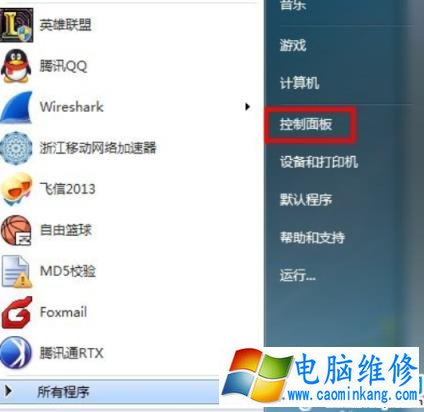
设置电脑图解1
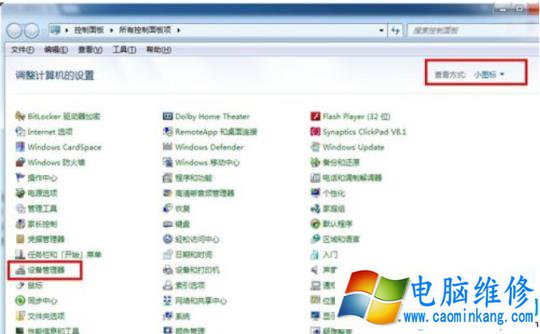
设置电脑图解2
2,在控制面板中,我们找到适配器,添加虚拟网卡就可以了,那么我们选中网络适配器,然后点击上面的操作选中“添加过时硬件”;
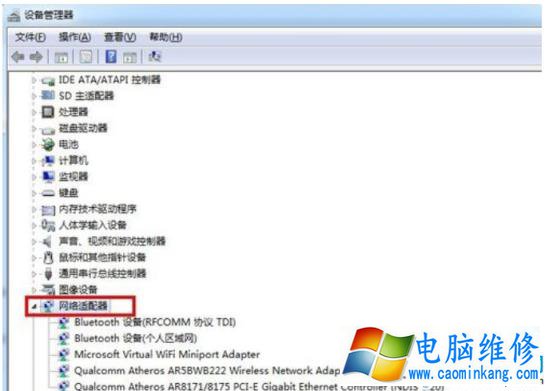
设置电脑图解3
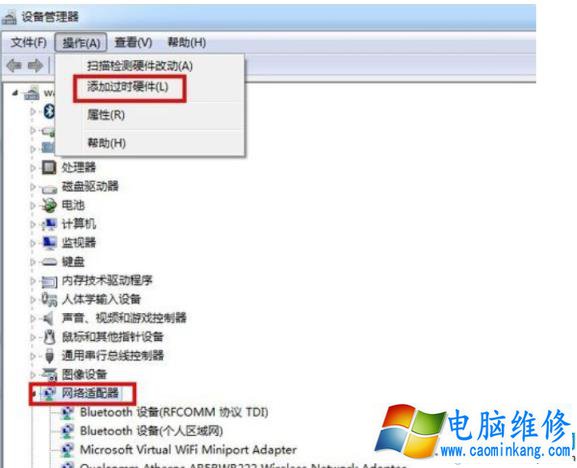
虚拟网卡电脑图解4
3,点击添加过时硬件后我们进入正规流程,点击下一步,我们需要选择安装手动从列表中选择的硬件;
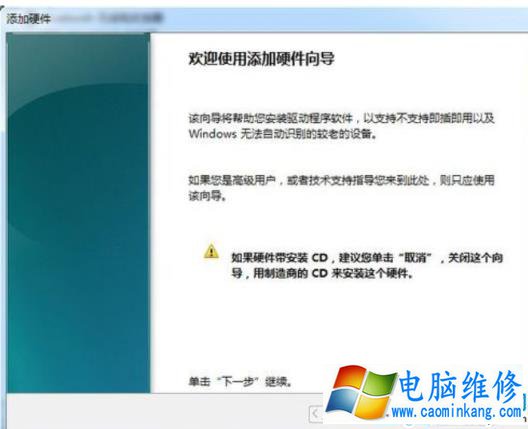
in电脑图解5
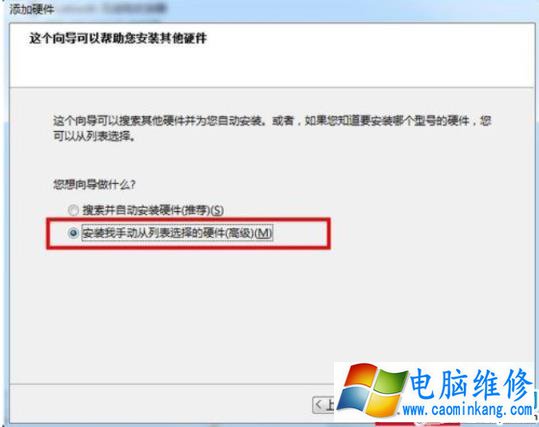
in电脑图解6
4,选择网络适配器,然后点击下一步;
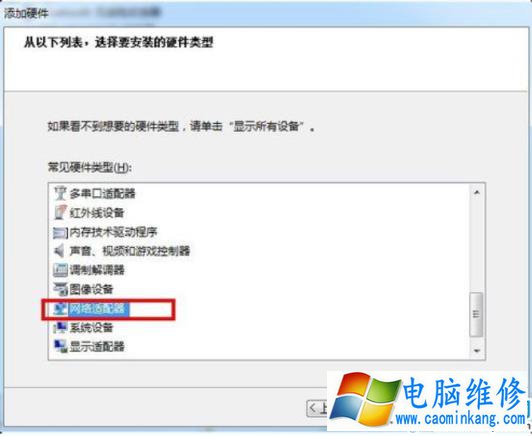
in电脑图解7
5,选择需要安装的网络适配器,左边选择厂商microsoft,右边网络适配器选择loopback,点击下一步;
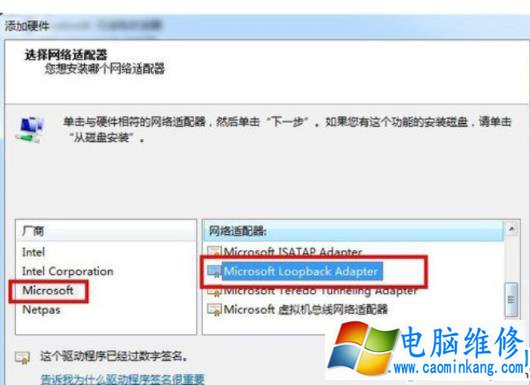
设置电脑图解8
6,点击下一步,再点击下一步,正在安装支持的软件,即虚拟网卡;
设置虚拟网卡电脑图解9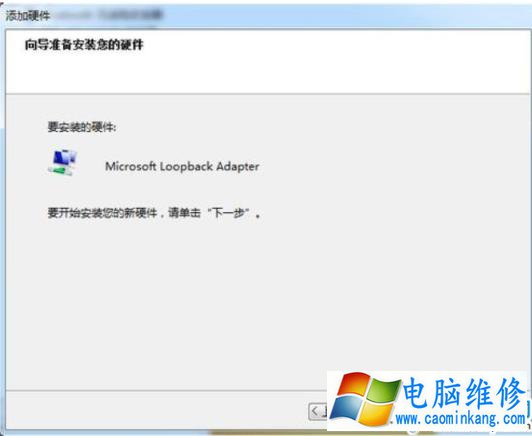
虚拟网卡电脑图解10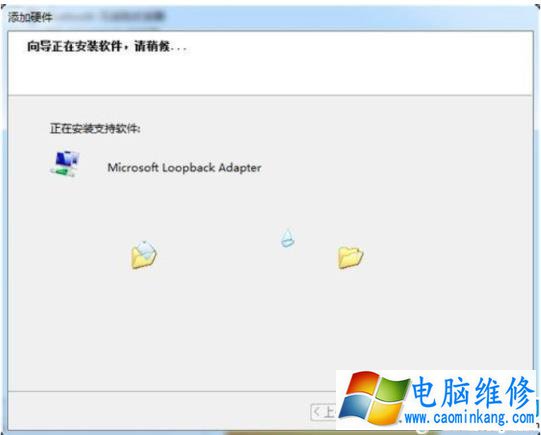
7, 提示成功安装硬件,设置向导完成,点击完成,虚拟网卡就创建好了,随后我们可以在网上邻居查看验证。

设置虚拟网卡电脑图解11
8,创建完成后,我们可以在控制面板的设备管理器中的网络适配器中多了一个loopback adapter;
设置虚拟网卡电脑图解12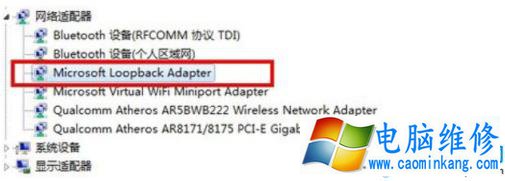
9,然后在网上邻居的网络连接中也能找到一个本地连接2,这个就是我们创建的虚拟连接,也就是我们所说的虚拟网卡。
in电脑图解13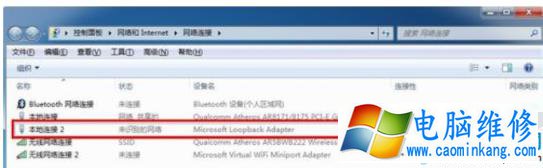
笔记本电脑维修
- 苹果电脑快捷键 苹果电脑快捷键大全表格
- 联想电脑维修 联想电脑维修地点
- 附近笔记本电脑维修 附近修笔记本电脑的地方
- 电脑硬件检测软件 电脑硬件检测软件通城网盘
- 电脑ip地址怎么看 清华同方电脑ip地址怎么看
- 电脑密码 电脑密码怎么去除掉
- 电脑没有声音 电脑没有声音是什么原因
- 电脑亮度怎么调 台式电脑亮度怎么调
- 电脑开机黑屏 电脑开机黑屏恢复按4个键
- 电脑ip地址 电脑ip地址冲突怎么解决
- 电脑无法开机 电脑无法开机一直黑屏
- 电脑维修免费上门附近
- 电脑黑屏怎么办 电脑黑屏怎么办主机还是亮的
- 360电脑管家 360电脑管家和腾讯电脑管家哪个更好
- 手机控制电脑 手机控制电脑的远程软件
- 电脑设置自动关机
